Dit is de meest complete gids voor als je veilig gebruik wilt maken van het internet.
In deze checklist wordt besproken:
- Wat je kunt doen om online je veiligheid te vergroten
- Hoe je veilig gebruik maakt van (openbare) netwerken
- Hoe je je thuisnetwerk kunt beveiligen
- Hoe je online fraude en oplichting kunt voorkomen
In 11 stappen cyberveilig:
1. Pas je gedrag aan
Op het internet worden iedere dag duizenden mensen bedrogen of misleid. Oplichters worden steeds actiever en inventiever als het aankomt op internetfraude en oplichting.
Gelukkig kun je zelf veel doen om dit te voorkomen. Het begint bij het aanpassen van je eigen gedrag. Dit is misschien het meest belangrijke voor veilig internetten.

Daarom de volgende tips:
- Gebruik je gezonde verstand en blijf kritisch op de websites die je bezoekt
- Controleer in de adresbalk (URL-balk) of de site die je bezoekt legitiem is
- Controleer in de URL-balk of het gaat om een beveiligde website (met https)
- Ga niet in op medewerkers die jou bellen om problemen op je computer of met je internet op te lossen
Twijfel je over een bepaalde link? Blijf dan even met je muis over een link hangen om te checken of de link wel naar de goede bestemming gaat. Linksonder in je browser verschijnt de URL.
Zo moet de bovenstaande link naar example.com gaan.
Dat controleer je als volgt:
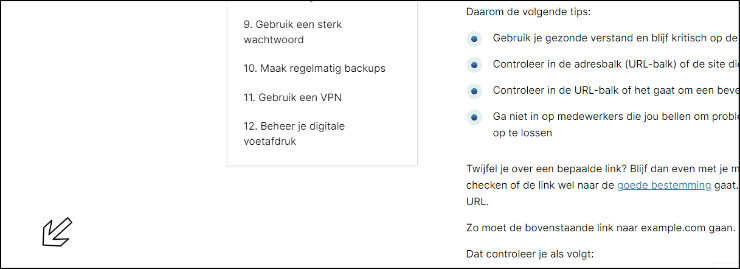
Smartphones en tablets
Tips voor je Android of iOS smartphone of tablet:
- Download geen apps buiten de officiële App Store of Google Play Store
- Controleer bij een app die je wilt downloaden eerst het aantal reviews en de inhoud
- Download nooit zomaar een app met heel weinig, of enkel slechte reviews
- Controleer de machtigen die apps van je vragen na installatie
Oplichting via WhatsApp
Internetfraude en oplichting via WhatsApp komt steeds meer voor. Blijf daarom kritisch op berichten die je ontvangt, zelfs als deze afkomstig zijn van vrienden of familie.
Er moet een alarmbel gaan rinkelen als jouw vriend, zoon of dochter vraagt om geld over te maken. Maak nooit geld over op basis van een appje of mailtje, maar zorg dat je live in contact komt, bijvoorbeeld via WhatsApp bellen.
2. Geloof niet in sprookjes
Geloof niet in sprookjes, bijvoorbeeld websites die je geld, bitcoins, ‘gratis’ geld of andere gratis diensten aanbieden.
Hier geldt het gezegde
“if it sounds to good to be true, it probably is”, of in het Nederlands: “Als het te mooi is waar te zijn, is het dat ook”.
Als iets gratis is, ben jij in 90 procent van de gevallen het product.
Let verder ook op clickbait. Dit zijn slim bedachte titels om jou naar een bepaalde website te lokken.
Drie voorbeelden van clickbait:
- Met deze superfoods verlies jij 10 kg in 2 weken, gegarandeerd
- Met deze 5 tips word je binnen 3 maanden slapend rijk
- Zo verdien je 10.000 euro per maand (bekijk de video)
Houd je logische verstand er dus bij en laat je niet verleiden door sprookjes. Alleen zo hou je jezelf veilig op internet.
3. Herken onbetrouwbare e-mails (phishing)
Als je een mail ontvangt, is het belangrijk om de inhoud goed te controleren. Als je twijfelt, is het raadzaam om direct contact op te nemen met de afzender van de e-mail.
Reageer nooit op de phishing mail zelf. En open nooit links of bijlagen die in de mail staan, tenzij je er 100 procent zeker van bent dat de afzender en inhoud betrouwbaar zijn.
Stel jezelf de volgende vragen:
Wie is de afzender van de e-mail?
Let goed op wie de mail heeft verzonden. In het onderstaande voorbeeld staat na ‘@’ ics-credit.net als de afzender. Dit is echter niet het officiële mailadres van www.icscards.nl.

Welke aanhef wordt er gebruikt?
Wordt u in de mail aangesproken als Beste of Geachte heer/mevrouw of Beste klant? Dan moeten de alarmbellen gaan rinkelen. De kans is dan groot dat het gaat op een neppe e-mail van een oplichter.
Wat staat er in de e-mail?
Wordt er in de mail gevraagd om persoonlijke informatie of om op een link te klikken? Controleer dan eerst goed of de link wel naar een betrouwbaar webadres gaat. Dit kun je doen door het linkadres te kopiëren en te plakken in een tekstverwerker, zoals Word.
Verder zie je soms dat neppe e-mails gebrekkig taalgebruik bevatten, bijvoorbeeld een rare zinsopbouw.
4. Stel je thuisnetwerk goed in
Je kunt veiliger internetten als je thuisnetwerk op de goede manier is ingesteld. Zorg er daarom voor dat je eigen wifi-netwerk thuis goed is beveiligd. Hiervoor moet je inloggen op je router.
Dat doe je zo:
- Kies een moeilijk wachtwoord (letters, cijfers en tekens)
- Zorg dat je wachtwoord is versleuteld via WPA2 (AES)
- Update je router 2 keer per jaar
- Verander de naam van je netwerk (SSID) naar iets dat niet naar jou te herleiden is
- Schakel UPnP uit en WPS uit
Vind je het lastig om dit soort instellingen te raadplegen en te veranderen? Schakel dan iemand in die hier meer verstand van heeft of bel je internetprovider om je hierbij te helpen.
5. Zorg dat je software up-to-date is
Het kan best vervelend zijn, al die updates die je moet uitvoeren voor Windows, de virusscanner en andere software. Toch zijn deze updates erg belangrijk als je cyberveilig wilt zijn.
Oude software kan namelijk zwakke plekken of lekken bevatten die kunnen worden uitgebuit door internetcriminelen.
TIP
Door beschikbare updates direct te installeren, werk je altijd met de laatste en meest veilige versie van je software, bijvoorbeeld Windows 10, Android, iOS of je virusscanner.
Door beschikbare updates direct te installeren, werk je altijd met de laatste en meest veilige versie van je software, bijvoorbeeld Windows 10, Android, iOS of je virusscanner.
6. Stel je browser goed in
Een van de manieren om je veiligheid op internet te vergroten, is het juist instellen van je browser, zoals Chrome, Edge, Safari of Firefox.
Privémodus
Allereerst kun je surfen met behulp van een privévenster of incognitomodus. Het voordeel hiervan is dat je bezochte sites niet lokaal worden opgeslagen. Daarnaast worden cookies direct verwijderd na het sluiten van de browser.
Het voordeel van de privémodus is dat je iets minder makkelijk te volgen bent, bijvoorbeeld voor (malafide) bedrijven.
Installeer updates tijdig
Het is verder van belang om updates voor je browser tijdig te installeren.
Je kunt zelf controleren of je browser up-to-date is:
- In Chrome: in het instellingen menu –> klik onderin op ‘Over Chrome’
- In Edge: in het instellingen menu –> klik onderin op ‘Over Microsoft Edge’
- In Firefox: in het instellingen menu –> klik op algemeen en scroll naar beneden
Overig
Verder is het slim om in het privacy en beveiligingsmenu van je browser te letten op de volgende instellingen:
- Toestemming dat sites controleren of je betaalmethoden hebt opgeslagen: dit kun je uitzetten
- Site instellingen en rechten: voorkom dat sites je locatie kunnen zien of je webcam of microfoon kunnen inschakelen
- Toestaan van pop-ups en omleidingen: zet dit liever uit
Als je het moeilijk vind om zelfstandig je browser goed in te stellen, kun je in Google Chrome eventueel kiezen voor een geoptimaliseerde beveiliging:
- Klik rechtsboven in Chrome om het instellingenmenu te openen.
- Klik vervolgens links op privacy en beveiliging
- Klik tot slot op het schildicoontje in het midden, getiteld ‘beveiliging’
Nu kun je in het scherm kiezen voor geoptimaliseerde beveiliging.
7. Neem een goede antivirus
De beste bescherming tegen virussen, trojans, phising, ransomware en andere malware begint bij jezelf, namelijk door een oplettende gebruiker van het internet te zijn. Er bestaat geen enkele virusscanner die je tegen alle risico’s beschermd. Gelukkig kun je het criminelen en kwaadaardige hackers wel een stukje moeilijker maken.
Top 3 antivirusprogramma’s voor Windows:
- Threat Protection
- Bitdefender
- Eset Internet Security
Dit zijn de drie beste gratis antivirus programma’s:
- Kaspersky Security Cloud Free
- Avira
- Avast
Tablets en smartphones
Heb je een iPhone? Dan is een een virusscanner niet nodig. Voor Android smartphones kan een antivirus software wel iets meer bescherming bieden dan de standaard bescherming via Android. Het grote nadeel is dat goede antivirus apps niet gratis zijn en meer vragen van je batterij, omdat ze constant op de achtergrond draaien.
Ook voor smartphones en tablets geldt dat jijzelf de belangrijkste muur bent tegen malware.
8. Gebruik een sterk wachtwoord
Het is altijd verstandig om een sterk wachtwoord te kiezen, omdat deze veel moeilijker is om te kraken.
Een paar tips:
- Kies voor een lengte van ten minste 12 tekens
- Maak gebruik van hoofdletters en kleine letters
- Maak gebruik van speciale tekens en cijfers
- Kies voor tweestapsverificatie
Wat je vooral niet moet doen:
- Een wachtwoord kiezen met je geboortedatum of de naam van je kind of partner
- Je wachtwoorden op papier schrijven
- Voor ieder account hetzelfde wachtwoord gebruiken
TIP
Zorg ervoor dat je jouw password hint niet naar waarheid invult, omdat het anders te gemakkelijk te kraken is. Kies in plaats daarvan voor een origineel antwoord dat niemand raadt, maar je wel kan onthouden.
Wachtwoordmanager
Als je veel verschillende accounts en wachtwoorden hebt, kan het slim zijn om een password manager te gebruiken. Dit soort managers hebben vaak meerdere functies:
- Al je wachtwoorden veilig op één plek bewaren
- Veilige wachtwoorden voor je genereren
Er zijn drie passwordmanagers die we kunnen aanraden:
- KeePass
- NordPass
- 1Password
Bij het gebruik van een passwordmanager is het slim om een heel veilig hoofdwachtwoord te kiezen waarmee je toegang krijgt tot al je andere wachtwoorden.
9. Maak regelmatig backups
Het is verstandig om regelmatig backups te maken van je gegevens. Mocht je computer dan niet meer werken, bijvoorbeeld vanwege een hack of malware.
Maar hoe maak je een goed back-up van je computer?
Er zijn twee goede opties:
1. Kies voor Cloud-opslag
Het voordeel van een backup via de cloud is dat je de backup vanaf elk apparaat kunt beheren en uitvoeren. Het nadeel is dat clouddiensten niet gratis zijn:
| Clouddienst | Opslag | Prijs per maand |
|---|
| Google Drive | 1 TB | € 9,99 |
| iCloud | 2 TB | € 9,99 |
| Dropbox | 1TB | € 8,25 |
| OneDrive | 1TB | € 7,00* |
*Bij Microsoft OneDrive zijn Word, Excel, PowerPoint en Outlook inbegrepen.
2. Maak een back-up via een externe schijf
Een andere optie is om een back-up van je systeem te maken via een externe harde schijf. Voor zo’n 80 euro heb je een degelijke harde schijf met een opslag van 4 Terabyte.
Het maken van de back-up (in Windows 10) doe je zo:
- Klik met je rechtermuisknop op de startknop linksonder in Windows
- Klik met de linksmuisknop op instellingen
- Volg de instructies hieronder
Losse mediabestanden, zoals films, muziek en tekstbestanden kun je simpelweg kopiëren naar je externe harde schijf via Windows verkenner.
10. Gebruik een VPN
Met een VPN kan je jouw internetverbinding veiliger maken en je online privacy vergroten. Je bent daardoor minder kwetsbaar op het internet.
Maar wat doet een VPN?
Een VPN doet eigenlijk twee dingen:
- Het versleuteld je verbinding, zodat je dataverkeer niet kan worden onderschept
- Het verbergt je persoonlijke IP-adres en vervangt deze door een anoniem IP-adres
Belangrijk is wel dat je kiest voor een degelijke en betrouwbare VPN. Hiervoor kun je gebruik maken van een onafhankelijke vergelijkingssite.
Een VPN werkt via je wifi thuis, via 4G, maar ook via een openbare internetverbinding, bijvoorbeeld in een restaurant, hotel, op het vliegveld of in de bus of trein.
Onmisbaar op openbare netwerken
Een VPN is onmisbaar als je wilt internetten via een openbaar wifinetwerk.
Waarom?
Omdat cybercriminelen (kwaadaardige hackers) via een openbaar netwerk veel eenvoudiger toegang kunnen krijgen tot je dataverkeer en je persoonlijke informatie. Dit komt omdat een openbaar netwerk voor iedereen toegankelijk is. Iedereen binnen het netwerk is indirect met elkaar verbonden.
Als je een VPN gebruikt wordt de informatie die je verstuurt en ontvangt versleuteld. Dat betekent dat als een hacker jouw gegevens probeert te stelen via een openbare wifi, hij of zij dan alleen versleutelde (en dus onleesbare) gegevens te zien krijgt. Zo blijven je identiteit en gegevens beschermd.
11. Beheer je digitale voetafdruk
Als laatste stap naar veilig internetten, is het van groot belang om je digitale voetafdruk te beheren. Zodra op het internet actief bent, laat je namelijk bepaalde sporen na.

Je bent veiliger en anoniemer op internet als je je bewust bent van je online handelen.
Denk aan:
- Websites die je hebt bezocht
- E-mails die je verstuurt
- Foto en filmpjes die je deelt op sociale media of via WhatsApp
- Berichten die je plaatst op Twitter of LinkedIN
5 tips voor het beheren van je digitale sporen
- Zoek jezelf via Google, zie wat er naar boven komt en neem desnoods actie om een bepaald resultaat te verwijderen uit de zoekmachine
- Controleer de instellingen van je sociale media account en stel in wie kan zien wat jij hebt gedeeld
- Verwijder alles wat jou (professioneel gezien) kan schaden, zoals onbeschofte opmerkingen of gewaagde foto’s
- Wis je browsergeschiedenis en cookies (lees hier hoe)
- Verwijder oude accounts en profielen die je niet meer gebruikt